Características interesantes en la configuración de Windows 10 que puede no conocer sobre

- 1669
- 309
- Sra. María Teresa Rentería
Windows recientemente presionó la actualización de 1903, y mientras lo estaba instalando, me sumergí un poco en la configuración de Windows 10 para ver si había algo que aún no estaba al tanto.
Encontré algunas cositas interesantes que no tenía idea, lo que solo demuestra que siempre debe verificar la configuración regularmente para ver qué esconde debajo del capó.
Tabla de contenido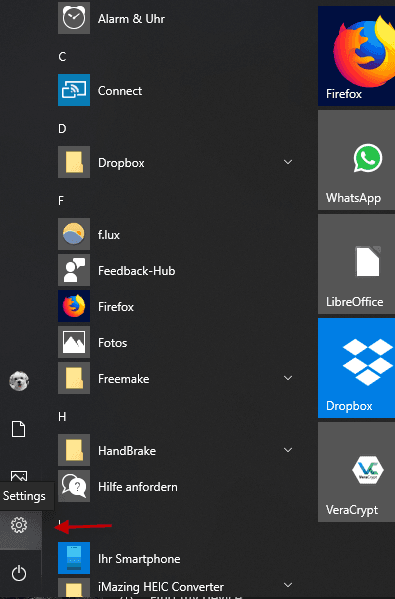
Protección de ransomware
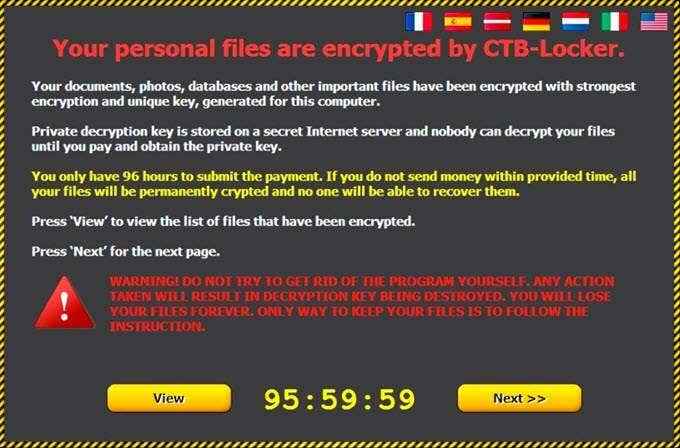
Para aquellos que han tenido la suerte de evitar el ransomware hasta ahora, es cuando un ciberdelincuente envía un virus al sistema informático de alguien (tal vez en forma de un archivo adjunto de correo electrónico infectado). El virus luego bloquea el sistema informático por completo y el propietario no puede volver hasta que le paguen al criminal un rescate (generalmente en forma de bitcoin).
Windows 10 tiene una característica interesante en la que puede encender lo que llaman "acceso a la carpeta controlada". Debe habilitar el defensor de Windows para que funcione, así que esto podría Choque con otro antivirus que se ejecuta en su sistema. La función le permite bloquear las carpetas para que las aplicaciones no puedan acceder a las áreas donde se supone que no deben ir y guardar archivos en esas áreas.
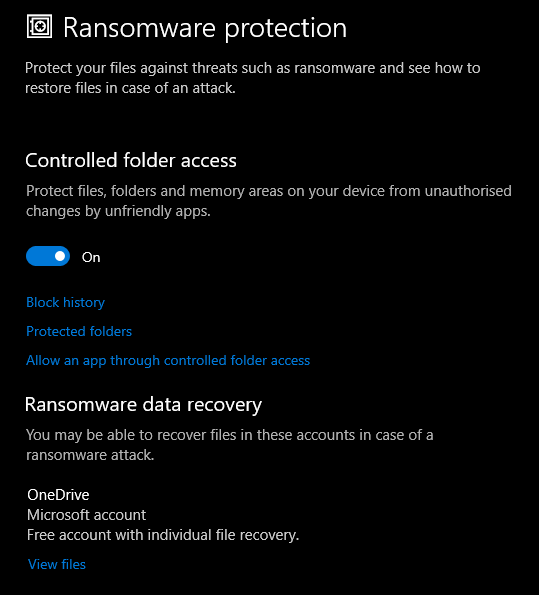
Puede encontrar la protección de ransomware en Actualizaciones y seguridad->Seguridad de Windows->Protección contra el virus y la amenaza.
Sentido de almacenamiento
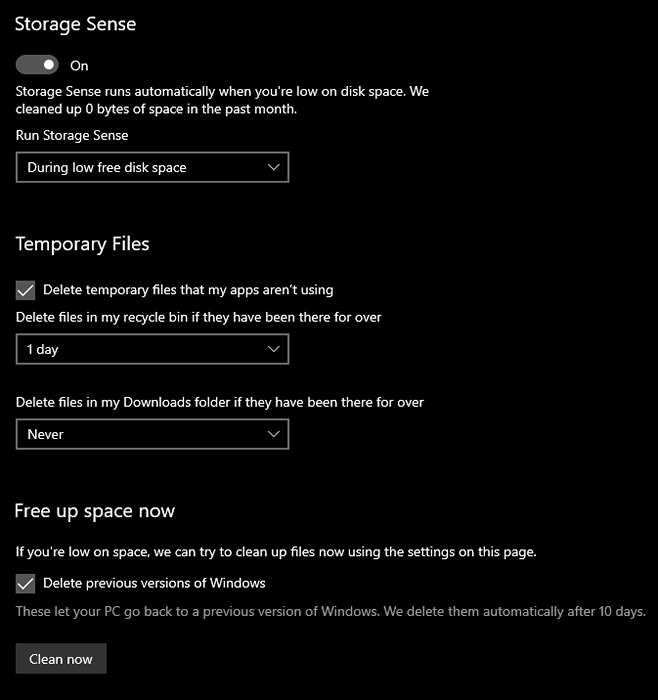
Siempre estoy en un borrador de eliminación para crear el mayor espacio posible en mi PC. Pero poco sabía que Windows también puede hacer esto por ti automáticamente. La característica se llama Storage Sense, ubicada en Sistema->Almacenamiento.
No tiene que preocuparse de que elimine archivos importantes como fotos y documentos de trabajo. En cambio, se centra en basura como archivos temporales de Internet, cookies, caché, ese tipo de cosas. La mueca habitual que obstruye las tuberías de Windows.
Curiosamente, también ofrecerá deshacerse de las "versiones anteriores de Windows" en su PC. Dependiendo de su situación, eso podría sumar bastante espacio, en mi caso, Casi 20GB!
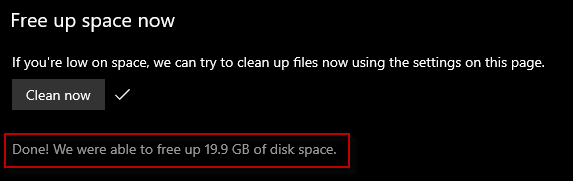
Sync History de portapapeles
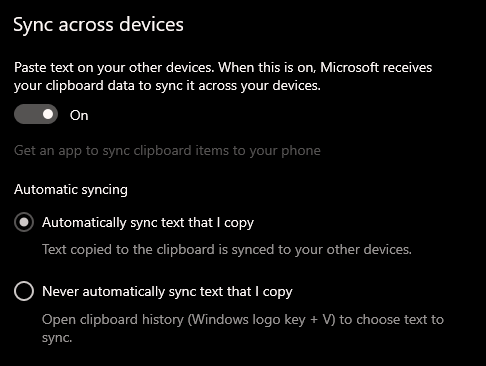
Los usuarios regulares de una computadora probablemente copiarán y pegarán texto todo el tiempo (CTRL + C), pero ¿sabía que si se registra en dos o más máquinas de Windows en el mismo correo electrónico de Windows, puede sincronizar su historial de portapalones a través de esas PC??
Puedes configurar esto en Sistema->Portapapeles.
También puede ver los últimos elementos que se copiarán y pegarán a su portapapeles presionando la tecla Windows y V.
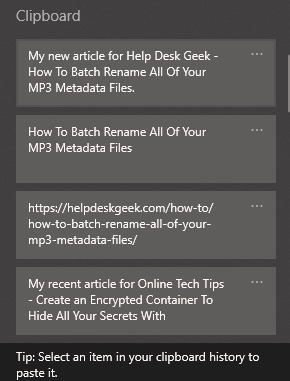
Enlace su teléfono inteligente
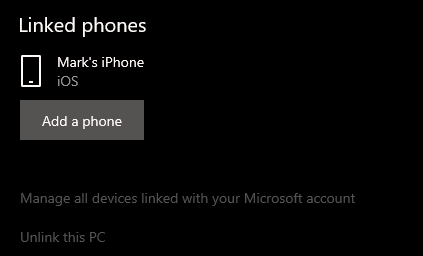
En estos días, es muy común que las personas usen múltiples dispositivos. Saltar de una PC a una computadora portátil a un teléfono inteligente. Entonces, ¿qué pasa si está leyendo algo en un dispositivo Windows y desea verlo en su teléfono inteligente??
Puede vincular su teléfono inteligente a su PC, a través de su cuenta de Windows, debajo del "Teléfono" sección.
Esto funciona tanto para iPhones como para teléfonos Android. Debe instalar el navegador de borde en su teléfono para que funcione y hacer su navegación en sus otros dispositivos.
Para presionar un enlace a su teléfono, simplemente abra el menú de intercambio en el borde y elija su teléfono.
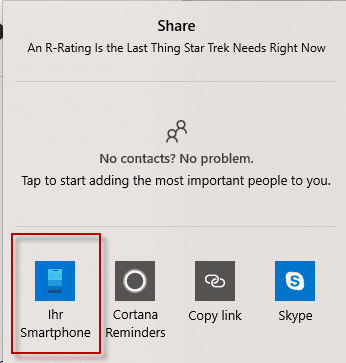
Sincronizar su configuración
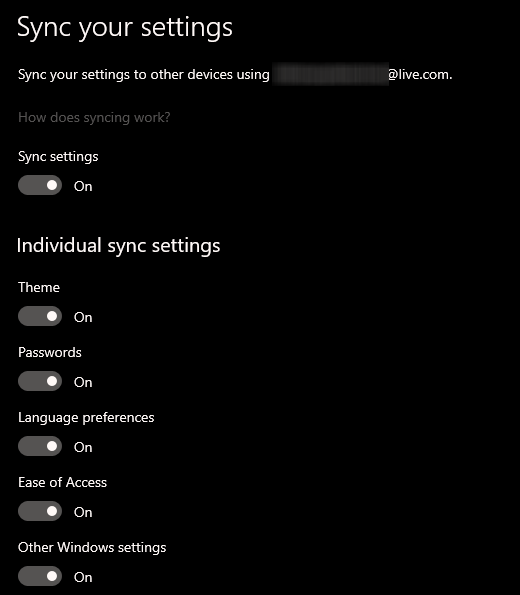
Siempre que utilice los mismos detalles de inicio de sesión en todos sus dispositivos de Windows, puede sincronizar muchas otras cosas para agilizar su experiencia de usuario.
Desde temas hasta contraseñas, preferencias de idioma y más, todo lo que tiene que hacer es iniciar sesión en la misma cuenta de Microsoft y encender la función de sincronización en "Cuentas->Sincronizar su configuración".
Buscando ventanas
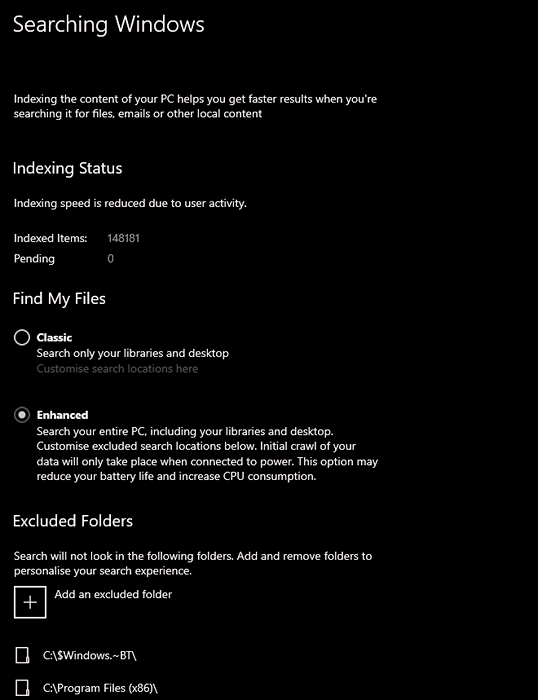
Cuando esté buscando un archivo en el cuadro de búsqueda en Windows Explorer, lo que volverá dependerá completamente de su configuración en esta opción en "Buscar->Buscando ventanas".
El "Clásico"La opción devolverá los resultados de solo sus bibliotecas y escritorio. Pero esto potencialmente excluye muchas otras áreas. Entonces, puede elegir en su lugar "Mejorado"Que indexa toda la PC. Sin embargo, tenga en cuenta que puede terminar con los resultados de búsqueda llenos de crud si sigue esta ruta.
Puede reducir las posibilidades de obtener basura en los resultados de su búsqueda agregando carpetas a "Carpetas excluidas"Entonces se les pierde. Entonces su sistema operativo Windows, por ejemplo, .. .
Optimización de entrega

Esta es una característica realmente inteligente que puede ayudar enormemente si tiene una conexión a Internet inestable y está frustrado al tratar de instalar actualizaciones de Windows.
Otras computadoras en su red local o en Internet pueden enviar partes de las actualizaciones de Windows a su PC para que se puedan descargar. Puede limitar la cantidad de ancho de banda para que no mastice su plan de datos y pueda decidir si la otra computadora tiene que estar en su red local o si puede venir de Internet.
Puedes encender esto en Actualización y seguridad->Optimización de entrega
Solución de problemas de problemas
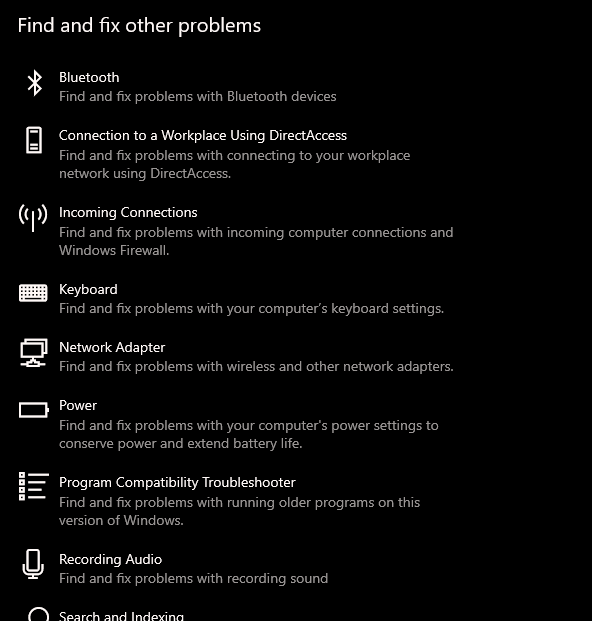
Finalmente, una PC de Windows no sería una verdadera PC de Windows sin que algo salga mal de forma regular. Tengo razón?
Es por eso que la sección de solución de problemas en la configuración en Actualización y seguridad->Resolución de problemas es realmente útil. Esto le brinda una lista de todas las diferentes herramientas de Windows que puede usar para descubrir por qué está sucediendo algo. Básicamente, si hay un desastre potencial esperando que ocurra en su PC, hay un solucionador automático para ello.
Aunque las últimas dos veces usé una herramienta de solución de problemas para descubrir cómo solucionar un problema, me dijo que no había problema!
- « 3 formas de borrar y reinstalar Windows 10
- USB 3.0 puertos no funcionan? Aquí le explica cómo solucionarlos »

